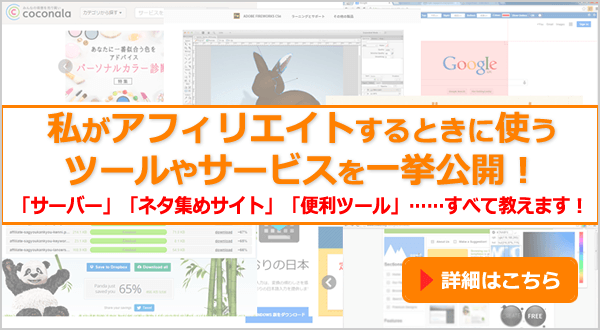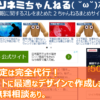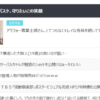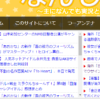2ちゃんねるまとめサイトを作るには、まずサイトを立ち上げましょう。
サイトがなければ何もできません。
このページでは、無料のブログサービスを使って、サイトを立ち上げるまでを説明します。
2ちゃんねるまとめサイト完成までの流れ
0.全体の流れ説明(はじめにお読みください)
1.サイトを作る←いまここ
2.サイトに広告を貼る
3.スレをまとめる
4.アクセスを集める
サイトを作るには、「ライブドアブログ」という無料のブログサービスを利用します。
ブログサービスには、他にもFC2ブログやAmebaブログなどあります。
しかし、ライブドアブログが最も2ちゃんねる管理人向けの機能が多くて使いやすいです。
まとめサイト用のデザインが用意されていたり、広告を簡単に貼れたり、TwitterやFacebookで記事を拡散できたりなどの機能があります。
2chまとめの運営ノウハウがすべて詰まったページを公開中!
ライブドアブログに登録する
まずはライブドアブログに登録して、サービスを利用できるようにしましょう。
下記の手順にそって設定してください。
1.下記のURLをクリックしてライブドアブログのサイトを開きます。
http://blog.livedoor.com/guide/
2.「ブログをはじめる」をクリックします。
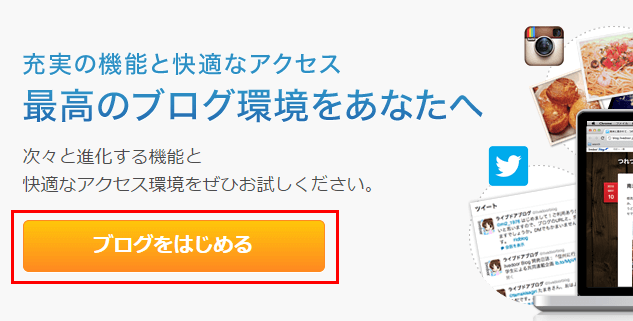
3.ユーザー情報を入力します。
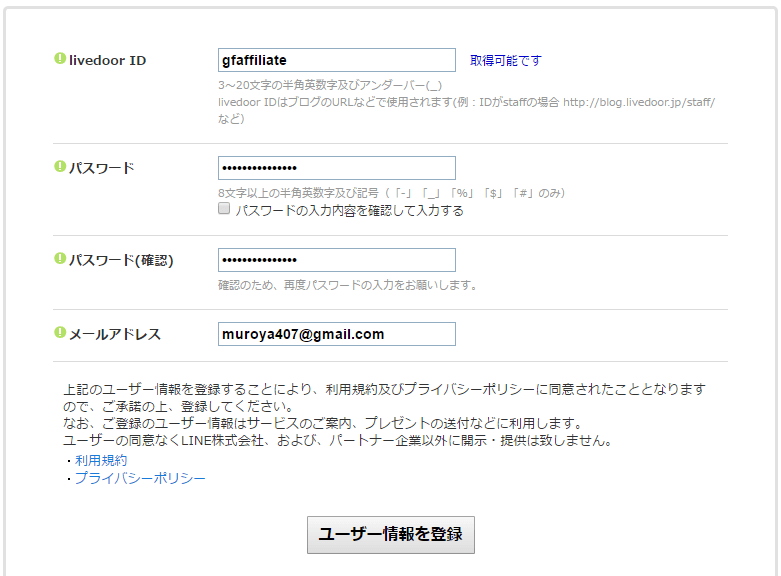
livedoor ID:今後、ライブドアブログの管理画面にログインするときに使います。また、ブログのURLに表示されます。
パスワード:ライブドアブログの管理画面にログインするときに使います。
8文字以上の半角英数字及び記号(「-」「_」「%」「$」「#」のみ)を入力します。
パスワード(確認):もう一度パスワードを入力します。
メールアドレス:ご自分のメールアドレスを入力します。
4.「画像コード」で表示されてるひらがなを、その下の入力欄に書き込み「完了」をクリックします。
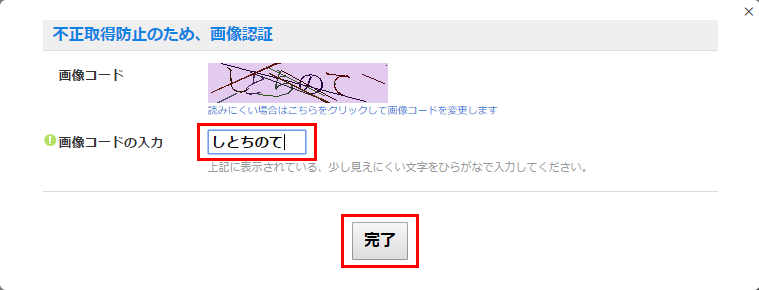
5.livedoorからあなたのメールボックスにメールが届きます。
メールに記載されているURLをクリックします。
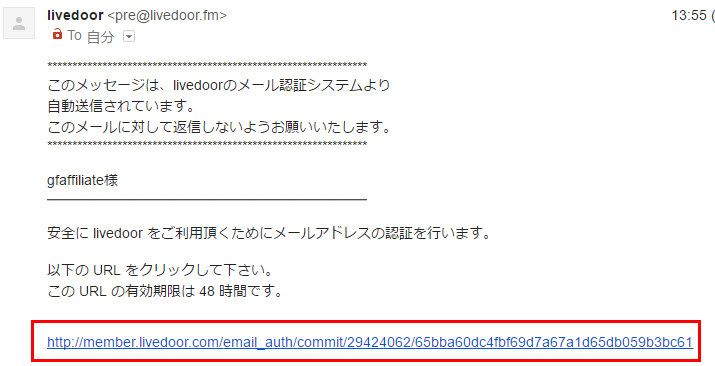
クリックすると、正式に登録が完了します。
6.では、サイトを作っていきましょう。
下記のURLをクリックするとブログの作成画面が開きます。
>>ブログの新規作成
自分で考えたブログのタイトルを入力してください。
その後、お知らせメールのチェックをはずして「ブログを作成する」をクリックします。
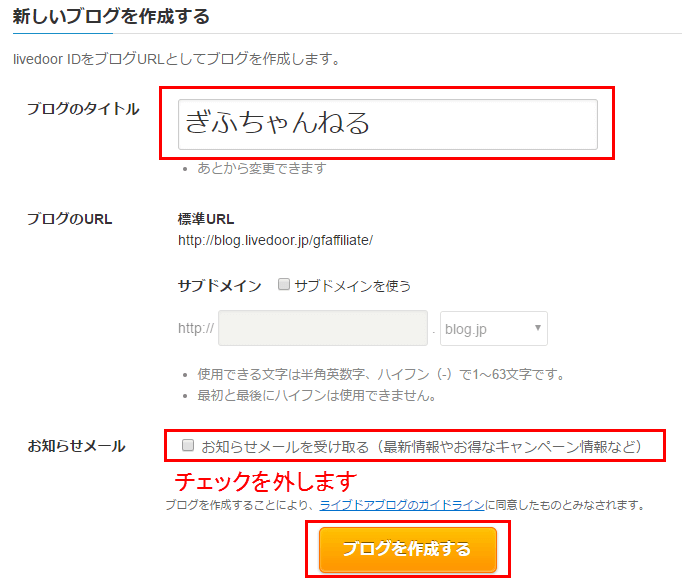
7.ブログが作成できました。左上の「マイページ」をクリックしてください。記事を書いたり、デザインを変更できる管理画面が開きます。

8.ブログのタイトルをクリックするとサイトが開きます。
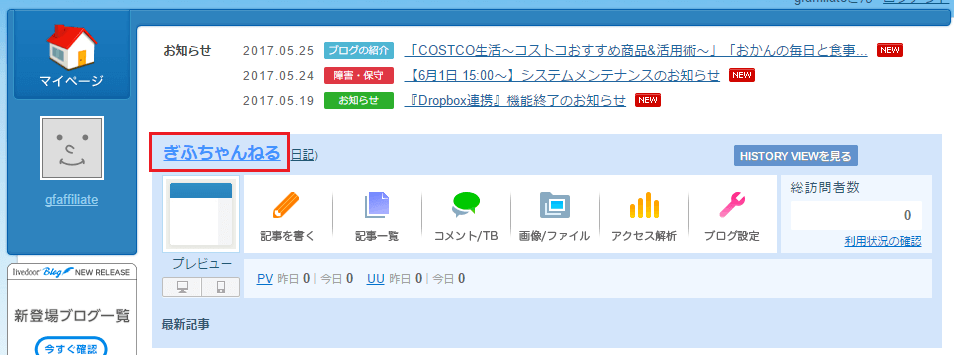
9.作りたてのサイトが表示されました。ここから、デザインを変えたり、メニューの設定をしていきます。
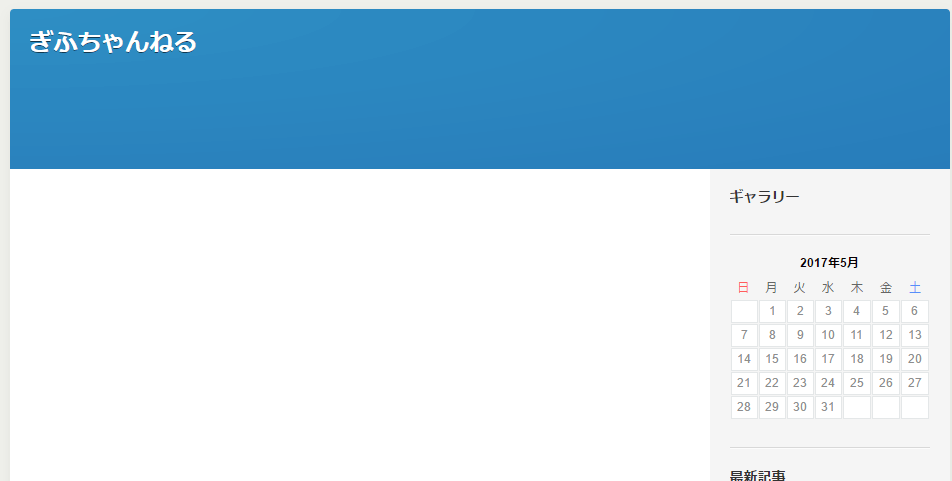
まとめサイトのテンプレートを適応する
サイトができたら、次はまとめサイト向けのテンプレートを適応させましょう。
テンプレートとは、サイトのレイアウトやデザインを簡単に変更できる機能のことです。
ライブドアブログでは、かわいいテンプレートから、ビジネスサイト向けのテンプレートまで数多くのテンプレートが揃っています。
ここでは、まとめサイト用に作られた「まとめブログ:グレー」テンプレートの設定方法を説明しています。
1.「ブログ設定」をクリックします。
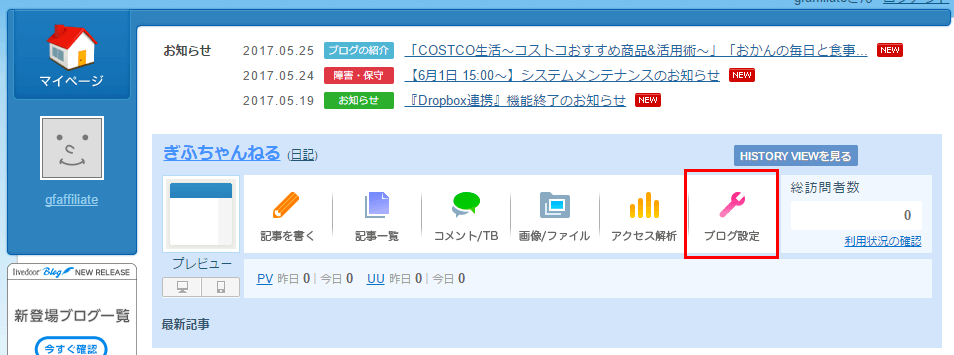
2.PCサイトとスマホサイトで、それぞれテンプレートの設定方法が違います。
まずはPCサイトのデザインを設定していきましょう。「PC」をクリックしてください。
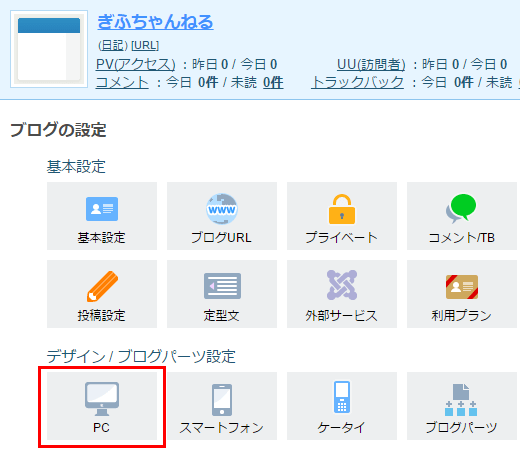
3.いろんなデザインのテンプレートが表示されます。その中から「まとめ(グレー)」を探してクリックしてください。
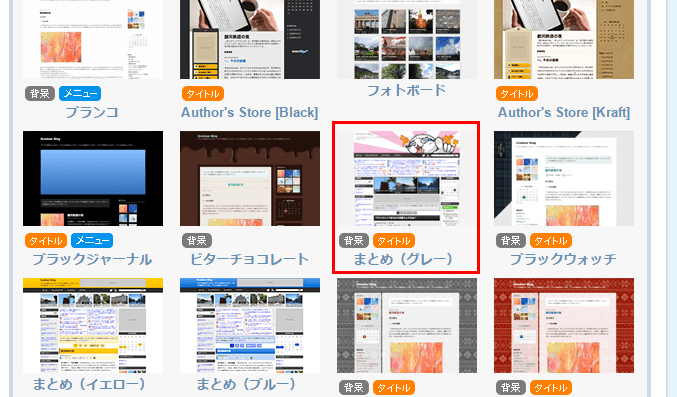
4.「実行」をクリックします。
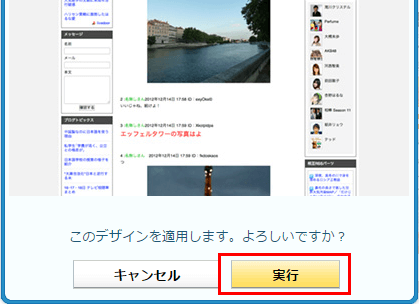
5.「OK」をクリックします。これでPCサイトにテンプレートが適用されました。

6.次にスマホサイトにテンプレートを適用していきます。左のメニューの「ブログ設定」をクリックしてください。
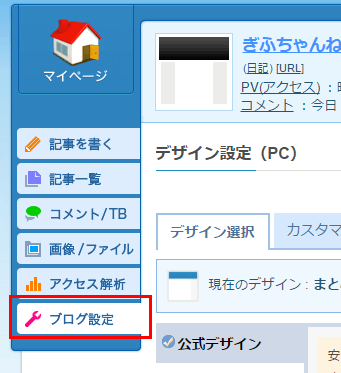
7.「スマートフォン」をクリックします。
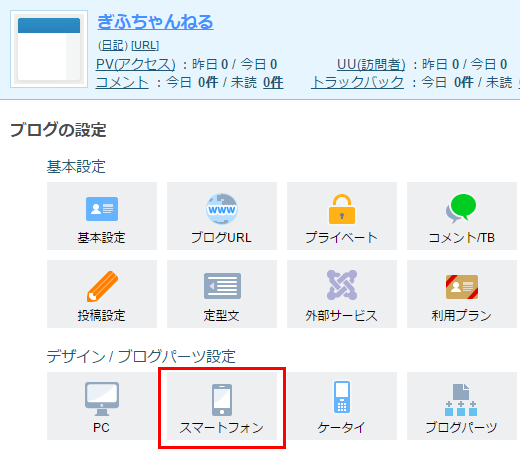
8.「ばんばん」を探してクリックしてください。
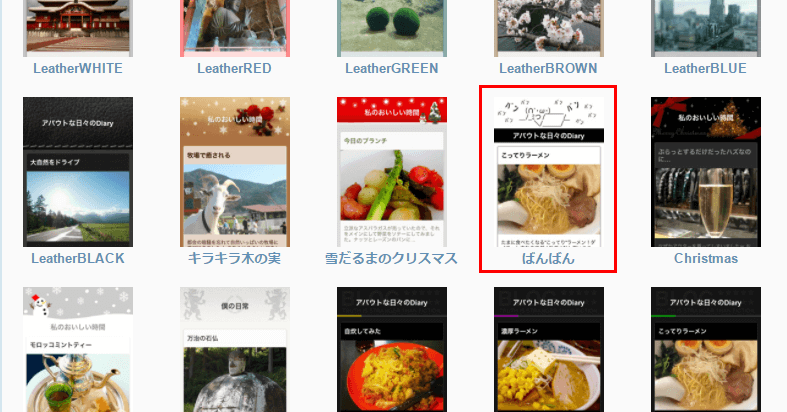
9.「適用」をクリックします。これで、スマホサイトにもテンプレートが適用できました。
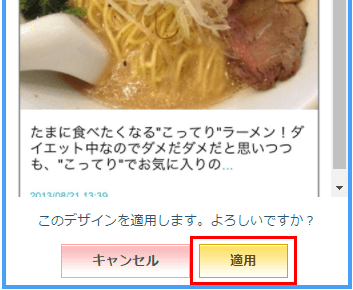
10.サイトを確認してみてください。下記のように表示されているはずです。
PCサイト
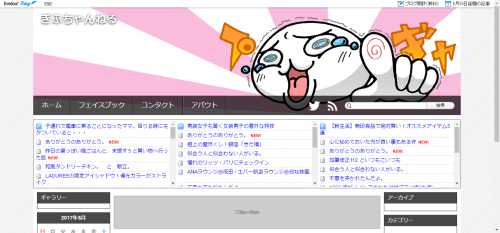
スマホサイト
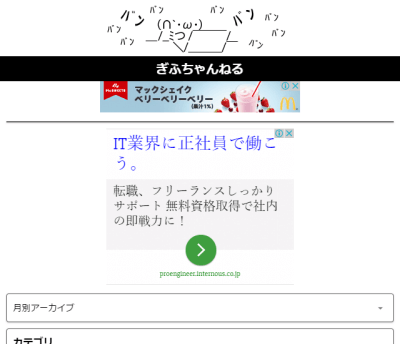
トップの画像を設定しよう
次に、サイトの上部に表示される画像を変更しましょう。
ここの画像は、訪問者にサイトの印象を伝えるためにとても重要です。
サイトのテーマが一発で分かるような画像にしましょう。
1.まず、画像を用意しましょう。

画像は、フリーの素材をネットで探したり、できる人は自分で作って用意してください。
サイズは「横:1200px 縦:200px」がおすすめです。
プロが作ったようなバナー画像を簡単に作れる「バナープラス」というツールもあります。
キレイな画像を作りたい方は使ってみてください。
プロのアフィリエイターも利用している本格的なツールです。
![]()
また、ネットで外注して、他の人に作ってもらうという手もあります。
「ココナラ」というサイトなら、500円で作ってくれるのでおすすめです。
![]()
以下の記事で、実際の依頼のやりとりや、おすすめ出品者様を紹介しています。
依頼の際の参考にどうぞ!
2.画像を用意できたら、サイトに設定していきます。「ブログ設定」をクリックしてください。
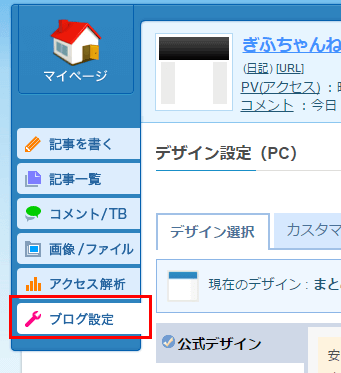
3.まずはPCサイトに設定しましょう。「PC」をクリックしてください。
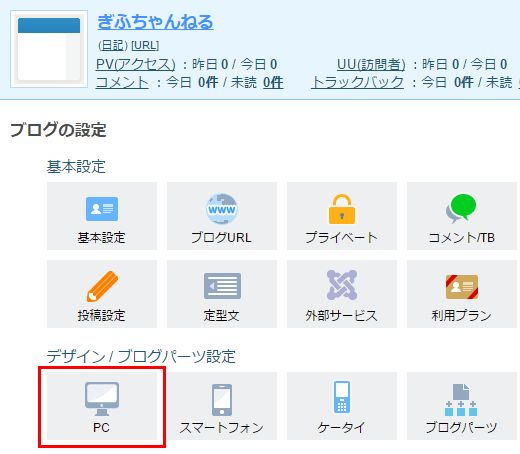
4.「タイトル/背景」のタブをクリックします。

5.「アップロード」をクリックします。
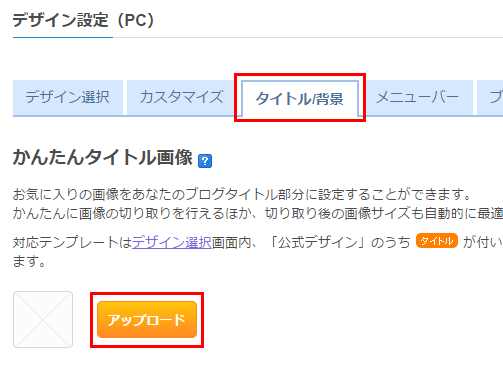
6.用意した画像を選択し、「開く」をクリックしてください。
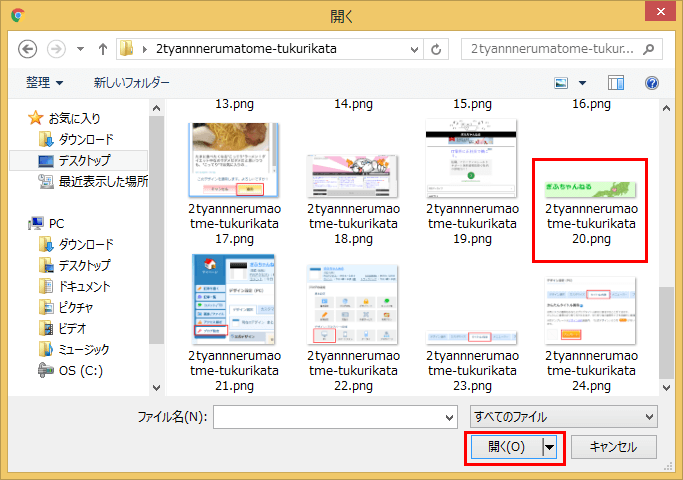
7.「画像を切り抜く」のチェックをはずし、「タイトルテキストを隠す」にチェックを入れてください。
その後「決定」をクリックします。これで、PCサイトに画像が設定できました。
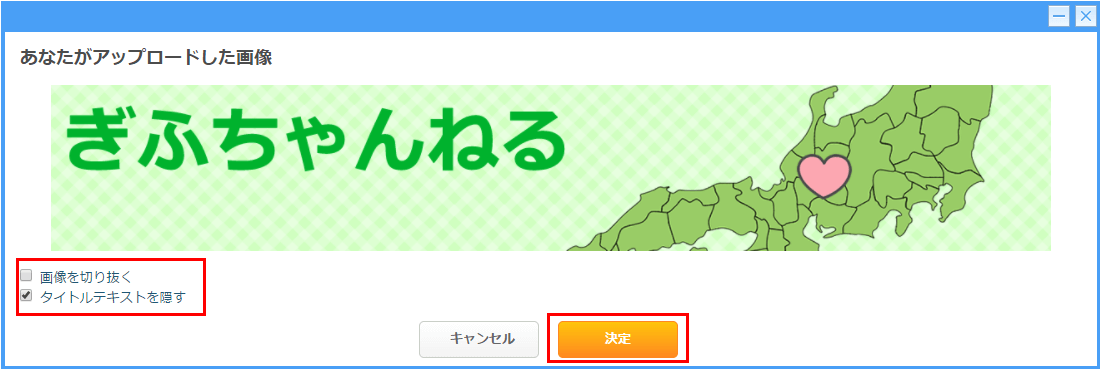
8.次にスマホサイトに画像を設定します。「ブログ設定」をクリックします。
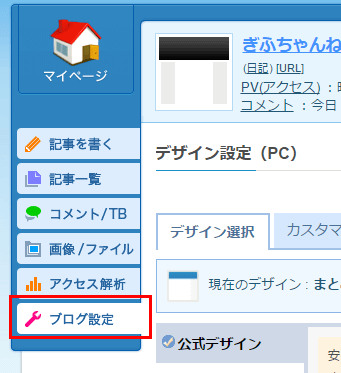
9.「スマートフォン」をクリックします。
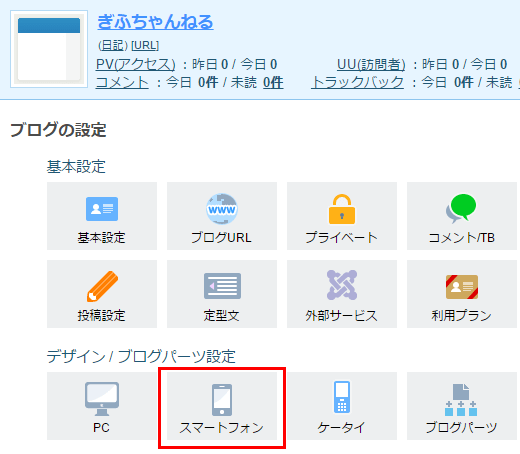
10.「レイアウト」のタグをクリックし、ブログタイトルの「設定」をクリックします。
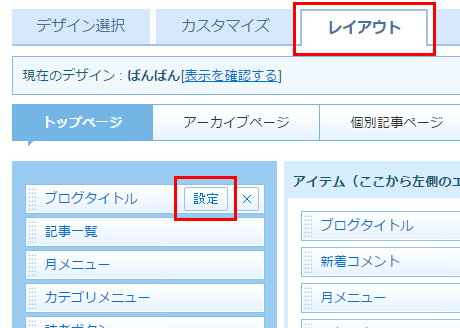
11.「画像」にチェックを入れ、「アップロードする」をクリックします。
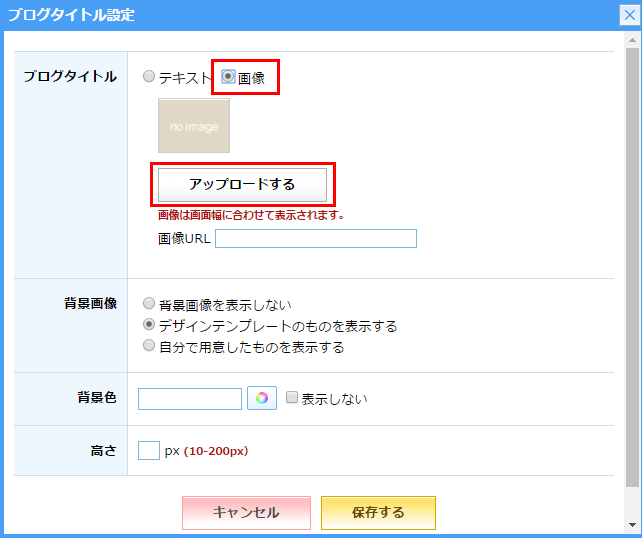
12.「ファイルを選択」をクリックします。
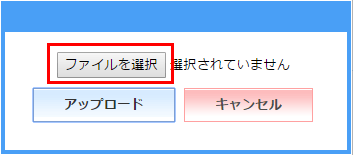
13.用意した画像を選択し、「開く」をクリックします。
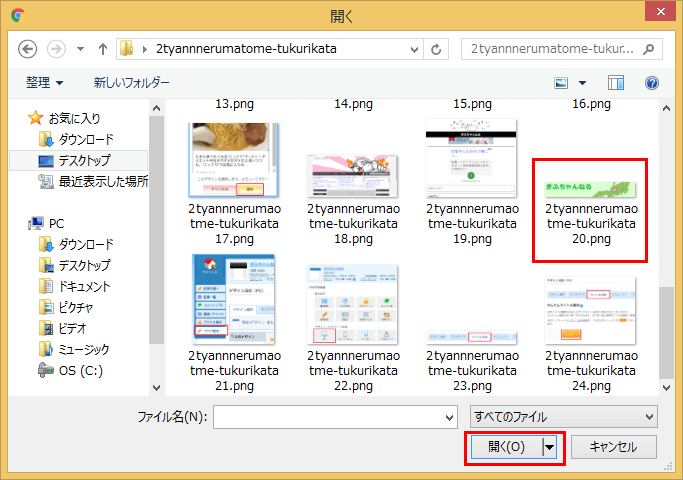
14.「アップロード」をクリックします。
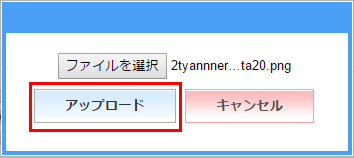
15.「背景画像を表示しない」にチェックを入れ、「保存する」をクリックします。
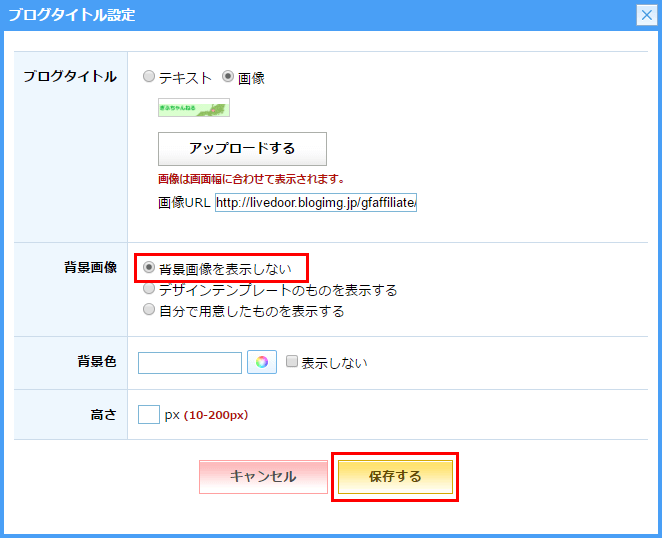
16.「完了」をクリックします。これで画像を設定できました。
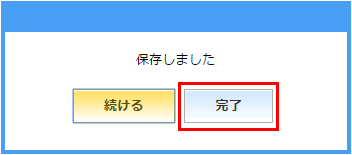
17.「アーカイブページ」と「個別記事ページ」のタブでも同様の設定をしてください。
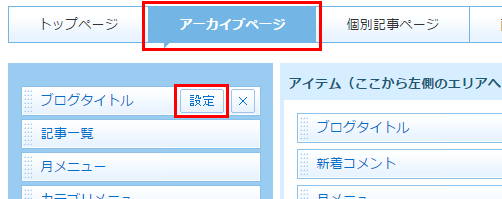
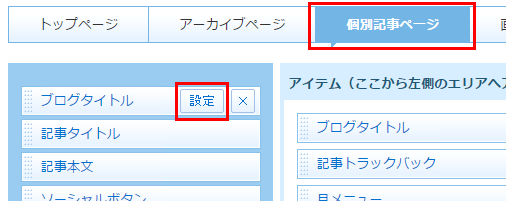
18.サイトを確認してみてください。下記のように表示されているはずです。
PCサイト
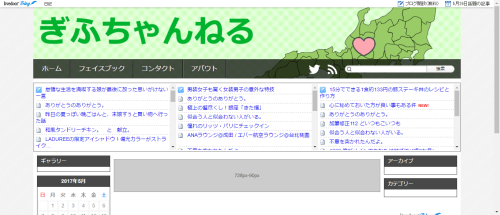
スマホサイト
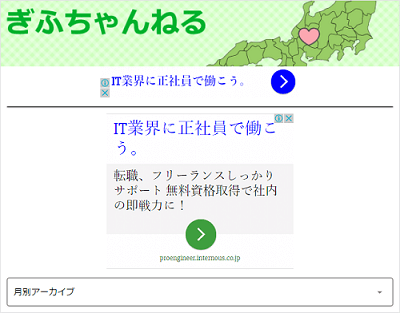
これで最低限のサイトの形は完成です。
次は、収益を上げるために必須の「広告」をサイトに貼り付けていきます。
>>サイトに広告を貼る